파일업로드
기존에 사용하던 서식(워드,한글)을 업로드하여 전자문서(템플릿)를 만드는 단계입니다.
템플릿 만들기를 시작하는 2가지 방법
- 홈대시보드에서 '새템플릿전송하기' 클릭
- 템플릿관리에서 '템플릿만들기'클릭
1. 새템플릿 전송하기
홈화면의 바로전송하기에서 '새템플릿 전송하기'로 시작하면 작성부터 전송까지 한번에 전자계약을 진행할 수 있습니다. [새템플릿전송하기 쉬운설명서]
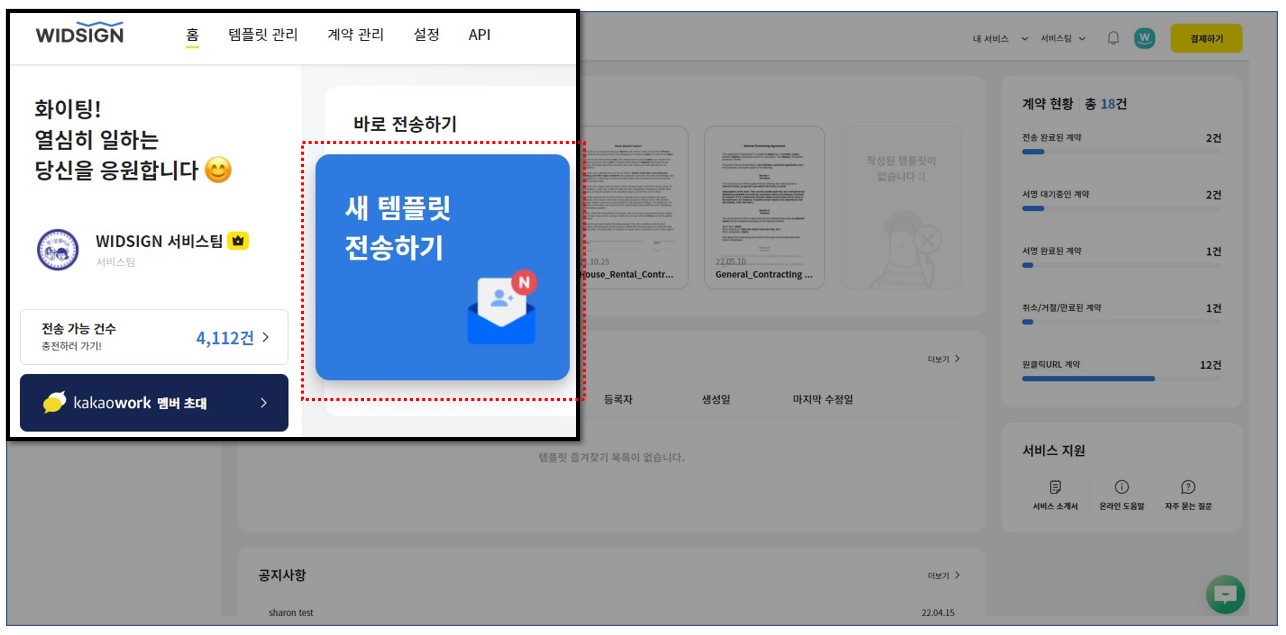
'새템플릿 전송하기'로 진행했을 경우 프로세스는 아래 순서대로 진행됩니다.

수신자설정새템플릿 전송하기로 진행할 경우, 수신자설정을 먼저 한 후 문서를 만들 수 있습니다.
미리보기 및 전송 화면에서는 입력한 수신자 정보를 수정할 수 없습니다.
2. 템플릿만들기
템플릿관리에서 '템플릿 만들기'로 문서를 만들고 저장할 수 있습니다.[템플릿만들기 쉬운설명서]
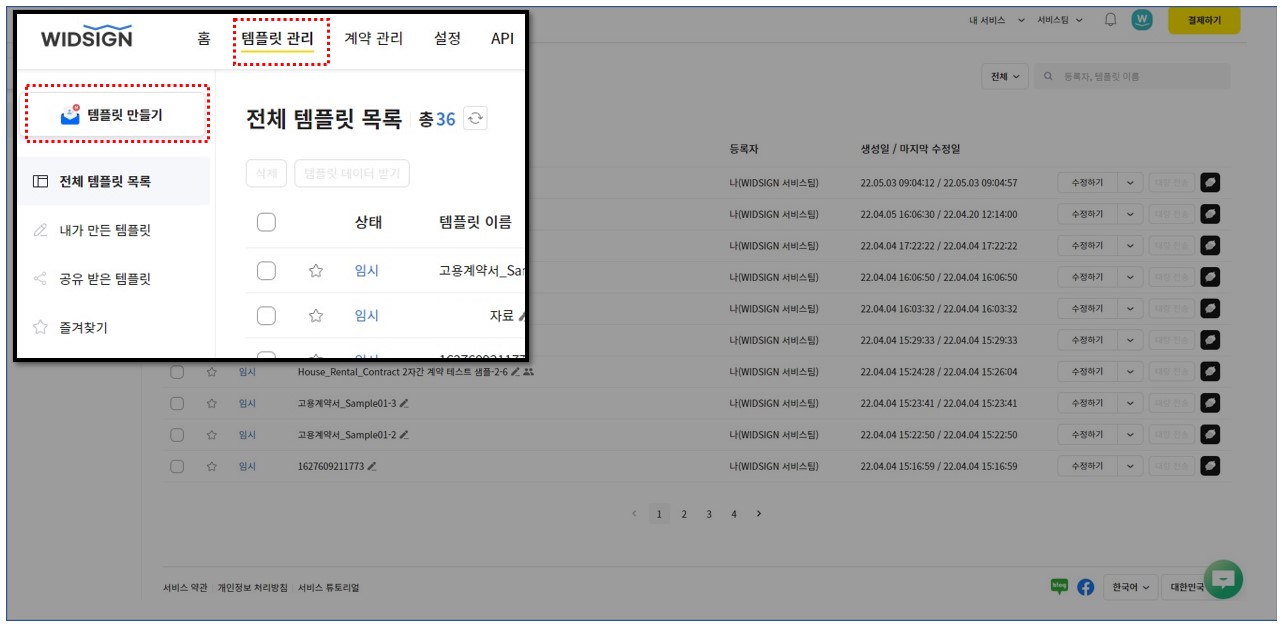
'템플릿 만들기'로 진행했을 경우 프로세스는 아래 순서대로 진행됩니다.

수신자설정템플릿을 만들고 저장한 후, 전송하기를 클릭하면 수신자 설정을 할 수 있습니다.
파일업로드
템플릿으로 만들고자 하는 기존 문서를 화면에 업로드해주세요
업로드 가능한 파일형식은 PDF, JPG, JPEG, PNG, DOC, HWP입니다.
(10MB이하의 파일로 업로드 해주세요)
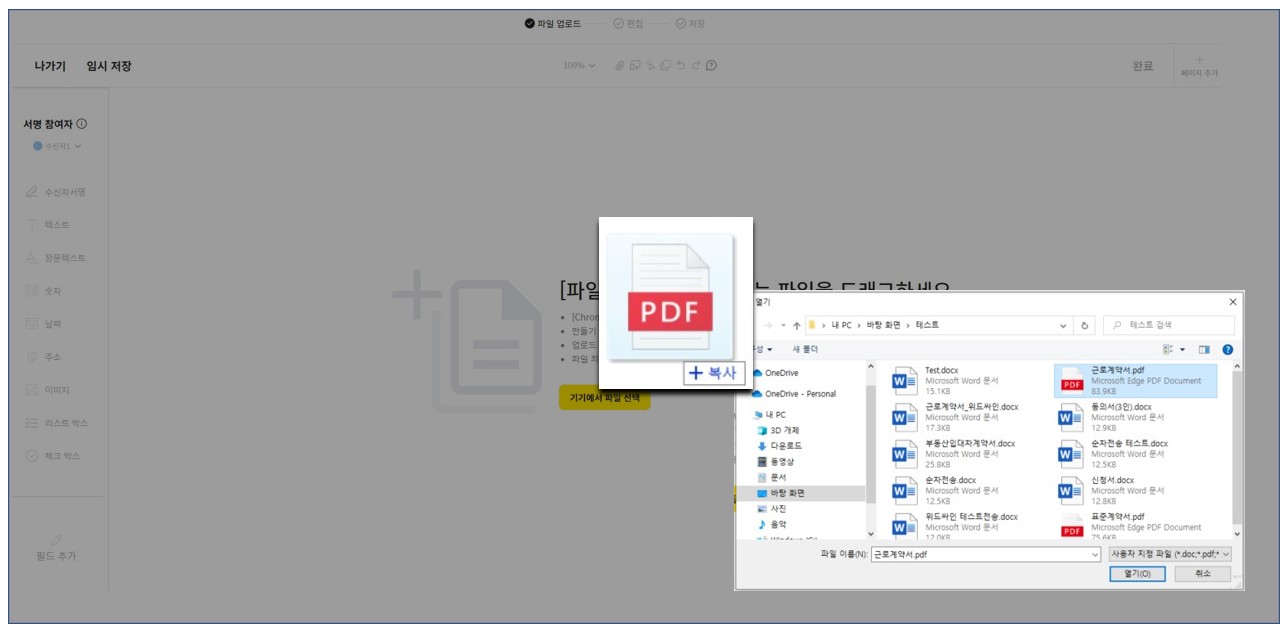
Updated 10 months ago